Anpassen Ihrer Einstellungen
Erfahren Sie, wie Sie Ihre Einstellungen optimal an Ihre Bedürfnisse anpassen.
Password Boss können Sie viele Funktionen der App individuell anpassen. Allerdings sind nicht alle Einstellungen auf allen Geräten verfügbar und erfordern möglicherweise ein kostenpflichtiges Abonnement.
Zugriff auf die Einstellungen
Desktop
Klicken Sie auf das Zahnradsymbol, um die Einstellungen zu öffnen. Die Einstellungen sind auf mehreren Registerkarten angeordnet.
iOS
- Tippen Sie auf das Mehr
 Taste.
Taste.
- Tippen Sie auf die Schaltfläche „Einstellungen“ .
Android
- Tippen Sie oben links auf das Menüsymbol

- Tippen Sie auf die Schaltfläche „Einstellungen“ .
WebApp
- Klicken Sie im linken Menü auf Einstellungen
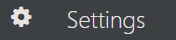
- Die Einstellungen sind auf der linken Seite des Displays angeordnet.
Beschreibung der einzelnen Einstellungen
Desktop und Mobilgeräte
Kontoprofil
- Der Kontostatus zeigt Ihre Abonnementdetails.
- Aktualisieren Sie Ihren Namen.
- Die Mobiltelefonnummer wird verwendet, um Ihnen Benachrichtigungen zu senden und für die zweistufige Verifizierung.
- Wählen Sie die App-Sprache.
- Das Land wird von Password Boss als Standard verwendet, wenn Sie neue Elemente erstellen.
Backups
- Konfigurieren Sie Ihre Online-Backups.
Sicherheitseinstellungen
- Legen Sie die Verzögerung fest , bevor die App automatisch gesperrt wird.
- Ändern Sie Ihr Master-Passwort.
- Sollte sich Password Boss Ihre E-Mail merken, wenn Sie sich abmelden?
- Möchten Sie, dass Ihre Passwörter automatisch angezeigt werden, wenn Sie in ein Anmeldefeld klicken, oder möchten Sie zuerst auf die Eule klicken müssen?
- Möchten Sie automatisch Aufforderungen zum Ausfüllen von Webformularen sehen oder möchten Sie zuerst auf die Eule klicken?
- Konfigurieren Sie die Bestätigung in zwei Schritten.
Geräte
- Sehen Sie alle Geräte in Ihrem Konto.
- Löschen Sie Geräte aus Ihrem Konto.
Ordner
- Ordner erstellen, bearbeiten und löschen .
- Wenn Sie einen Ordner löschen, löschen Sie auch alle Elemente in diesem Ordner.
Erweiterte Einstellungen (Desktop)
- Konfigurieren Sie die automatische Anmeldung.
- Statusmeldungen deaktivieren.
Deaktivierte Liste (Desktop)
- Deaktivieren Sie Password Boss für einzelne Webseiten oder für ganze Sites.
WebApp
Sie und Password Boss
- Ändern Sie Ihre Anzeigesprache und Ihr Erscheinungsbild.
- Ändern Sie Ihren Datenspeicherort.
- Aktualisieren Sie Ihren Namen und Ihre Handynummer.
- Die Mobiltelefonnummer wird verwendet, um Ihnen Benachrichtigungen zu senden und für die zweistufige Verifizierung.
- Fügen Sie eine sekundäre E-Mail-Adresse hinzu
Sicherheit
- Stellen Sie den Timer für die automatische Abmeldung nach einer Zeit der Inaktivität ein.
- Ändern Sie Ihr Master-Passwort.
- Holen Sie sich den Wiederherstellungscode und laden Sie die Wiederherstellungsschlüsseldatei (eine PDF-Datei) herunter, mit der Sie Ihr Master-Passwort ändern können, ohne Ihre Passwörter zu verlieren.
- Sollte sich Password Boss Ihre E-Mail merken, wenn Sie sich abmelden?
- Konfigurieren Sie die Zwei-Faktor-Authentifizierung .
- Ermöglicht Ihnen, die Zwei-Faktor-Authentifizierung zu aktivieren oder zu deaktivieren
- Sie können auswählen, welche Methode für die Zwei-Faktor-Authentifizierung zwischen einer Authenticator-App oder SMS verwendet werden soll
- Erstellen Sie Wiederherstellungscodes, die den Zugriff ermöglichen, wenn Sie nicht über Ihre Zwei-Faktor-Authentifizierung verfügen.
Dark Web Scanning
- Scannen Sie Ihre E-Mail-Adressen automatisch, um festzustellen, ob es zu Datenlecks durch Websites oder Apps von Drittanbietern kommt.
- Damit können Sie einzelne E-Mail-Adressen, die in Ihren Kennwortelementen enthalten sind, selektiv scannen.
- Sie werden benachrichtigt, wenn ein von Ihnen verwendetes Passwort bei einer Sicherheitsverletzung gefunden wurde
Einstellungen
- Schalten Sie die Einstellung auf „Auf Websites automatisch zum Ausfüllen auffordern“ um.
- Aktivieren Sie die Einstellung, sodass Sie auf Websites automatisch aufgefordert werden, persönliche Informationen einzugeben.
- Schalten Sie die Einstellung auf „Bei gespeicherten Sites standardmäßig automatisch anmelden“ um.
- Websites mit deaktivierter automatischer Speicherung löschen
- Aktivieren Sie die Anmeldung bei Remote-Servern.
- Aktivieren Sie die Unterstützung für die ConnectWise Control-Erweiterung.
Ordner
- Ordner erstellen, bearbeiten und löschen .
- Wenn Sie einen Ordner löschen, löschen Sie auch alle Elemente in diesem Ordner.
Geräte
- Sehen Sie alle Geräte in Ihrem Konto.
- Löschen Sie Geräte aus Ihrem Konto.
Liste deaktivieren
- Deaktivieren Sie Password Boss für einzelne Webseiten oder für ganze Sites.
Domänenregeln
- Wenn Sie auf mehreren Websites dieselben Anmeldedaten verwenden, können Sie „Äquivalente Domänen“ einrichten, um Anmeldungen über verschiedene Domänen hinweg mit demselben gespeicherten Kennwort zu ermöglichen. „Globale“ Domänen werden von Password Boss hinzugefügt.
Schlagwörter
- Verwenden Sie Tags, um Ihre Artikel zu organisieren
Benutzerdefinierte Ansichten
- Organisieren Sie Ihre Artikel mit Tags, um benutzerdefinierte Ansichten zu erstellen
Über Password Boss
- Weitere Informationen zu Password Boss anzeigen